新硬盘如何分区

文章插图
1、首先将制作好的大白菜u盘启动盘插入电脑,使用快捷键引导u盘进大白菜入win8pe系统 。
2、打开桌面上的DiskGenius工具,选择“快速分区”
3、选择分区数,勾选“主分区”,点击“确定”即可完成 。
新硬盘如何分区安装系统品牌型号:联想天逸510S 2020
系统:win10 1909 64位企业版
部分用户可能电脑型号不一样,但系统版本一致都适合该方法 。
新硬盘如何分区呢?下面来跟大家分享下新硬盘分区教程 。
【新硬盘如何分区】鼠标右键单击此电脑,选择管理,进入页面,展开存储,单击磁盘管理,右键单击想要分区的磁盘,选择压缩卷,系统会自动查询压缩空间
待弹出压缩窗口,在输入压缩空间量一栏输入需要压缩的空间量,点击压缩,完成后,出现可用绿色空间区域,鼠标右键单击该区域,选择新建简单卷,点击下一步
在简单卷大小中输入想要的大小,下一步,在分配以下驱动器号栏中,选择任意一个盘符,下一步
选择按下列设置格式化这个卷,将文件系统选为NTFS,下一步,最后点击完成即可
以上就是如何将新电脑硬盘分区的内容了,希望对大家有所帮助 。
新硬盘怎么分区使用DiskGenius对新硬盘进行分区,主要分以下几步:
1、U盘插入装有新硬盘的电脑,开机按F12选择U盘启动 。

文章插图
2、进入U盘启动界面,选择【02】,启动WIN8PE 。

文章插图
3、在WIN8PE界面,双击打开DiskGenius 。

文章插图
4、选择新硬盘,点击快速分区 。
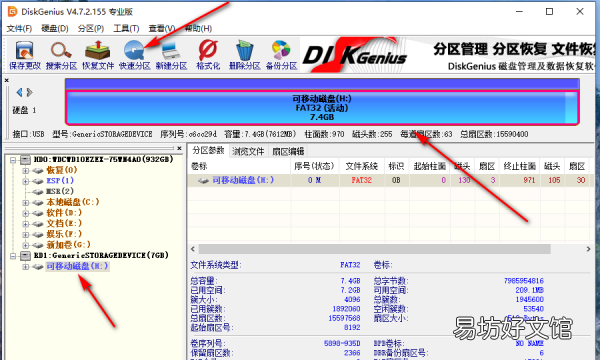
文章插图
5、在快速分区界面,选择分区数目,调整分区大小,点击确定 。
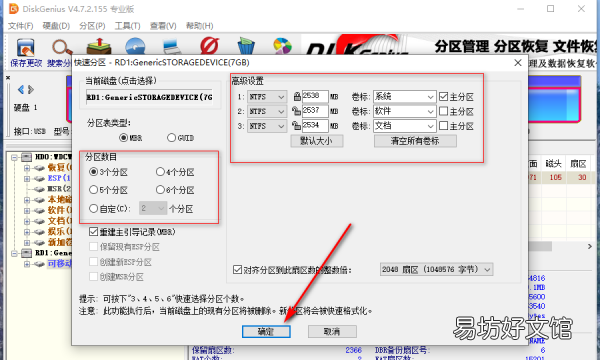
文章插图
6、弹出分区格式化界面,点击格式化 。
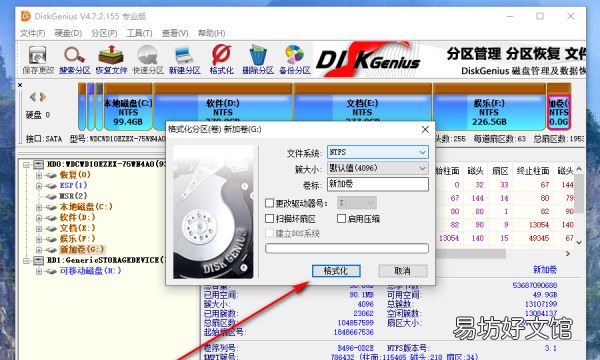
文章插图
7、新硬盘分区完成,分区结果如下 。
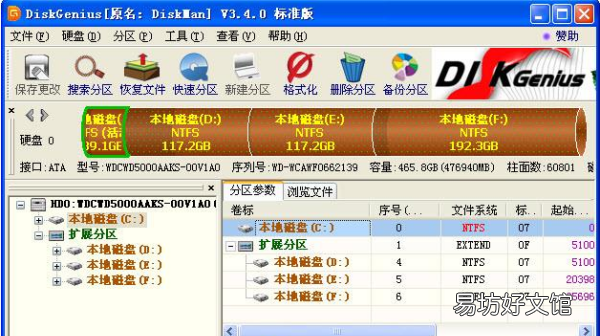
文章插图
电脑新硬盘如何分区和装系统可以通过系统自带工具分区
通过搜索框输入或右击Windows菜单选择进入“磁盘管理”,右击C盘选择压缩卷:
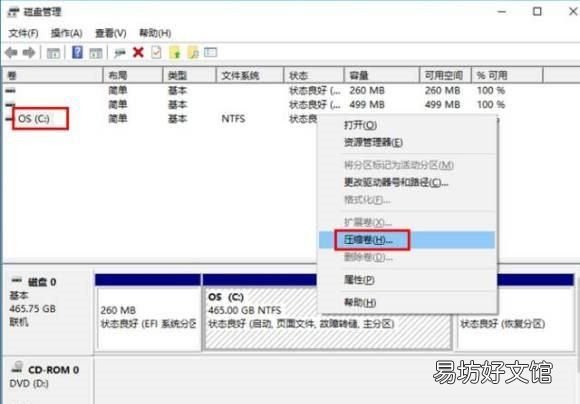
文章插图
提示“正在查询卷以获取可用压缩空间,请稍后…”耐心等待片刻后出现可用压缩空间大小 。以压缩300GB出来为例,计算300GB*1024=307200,在此基础上多加10MB或者20MB,防止被分区表占去空间后分出299.9GB不美观 。

文章插图
点击压缩后出现未分配的空间,右击选择“新建简单卷”

文章插图
根据提示下一步,如果只分一个盘容量不需要改,如果想将未分配空间再分成多个区,就先写当前分区所需要的容量大小 。
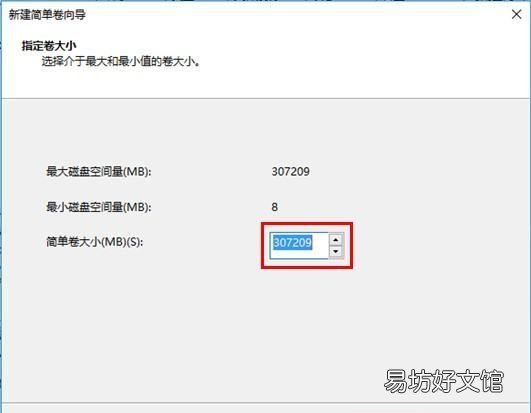
文章插图
这里的驱动器号默认为E(因为D盘已经被光驱占用了 。有强迫症的朋友们,可以回到磁盘管理页面右击光驱,选择更改驱动器号和路径,将D改为后面的字母,将D的位置留出来,然后此处可将E盘改成D盘)
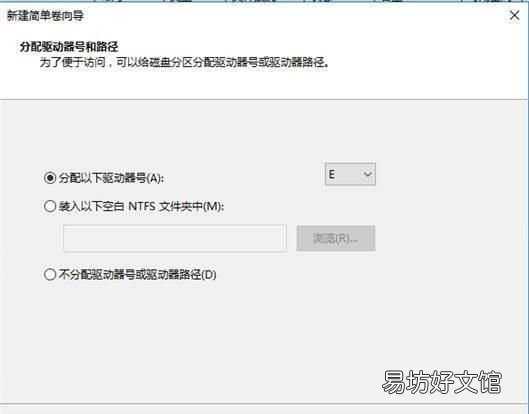
文章插图
在“卷标”处输入分区命名后选下一步(后续也可在【此电脑】中右击进行重命名)

文章插图
点击完成后等待片刻,大功告成
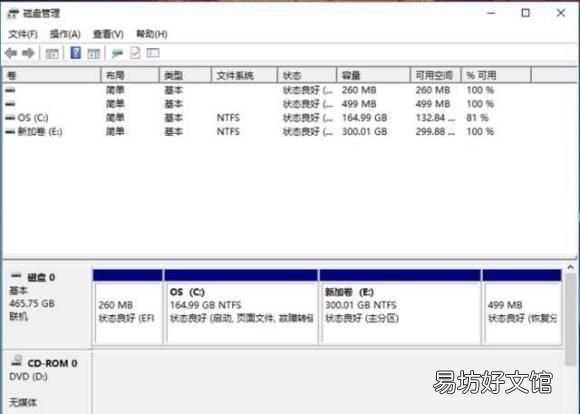
文章插图
新买来的硬盘如何分区装系统可以在我的电脑中设置分区 。
下面以戴尔笔记本为例,硬盘分区的方法如下:
1、打开电脑,然后右键单击桌面的计算机,在弹出的对话框选择管理 。
2、在计算机管理中,选择磁盘管理 。
3、右键点击要压缩的磁盘,在弹出的列表选项中选中压缩卷 。
4、在弹出的对话框里,按要求输入你想要分区磁盘的大小,点击压缩 。
5、压缩之后,在磁盘管理页面会出现一个”未分配“磁盘空间,右键单击未分配空间,选择“新建简单卷” 。
6、在弹出对话框里,根据需要填写 。完毕后,点击下一步 。
7、分配驱动器号和路径,写入盘符号后,点击“下一步” 。
8、在弹出的页面中,采用以下设置:“文件系统”-“NTFS”、“分配单位大小”-“默认”、“卷标”-“新加卷”来格式化分区,然后勾选“执行快速格式化”,点击“下一步” 。
9、等待数秒后,格式化分区完成,最后单击“完成”,就可以完成磁盘分区了 。
推荐阅读
- 姓牛最有寓意的名字最新满分的牛姓宝宝名字鉴赏
- 宿新市徐公店古诗解释意思
- tb是什么牌子
- 车主司机朋友注意:百度地图的这3个新导航功能很实用!可以试试
- 最新各地猪肉价格一览 2022今天新鲜猪肉多少一斤
- 苟日新日日新又日新,《大学》苟日新日日新又日新读后感
- 2021新年发朋友圈的句子
- ios13更新了什么功能 内容是什么
- 如何查新自己的征信 如何查询自己的征信记录
- 新生婴儿取名字大全 2021年男孩女孩的名字推荐







